Jak uruchomić test diagnostyczny przed uruchomieniem na komputerze firmy Dell
Summary: Ten artykuł zawiera instrukcje dotyczące uruchamiania diagnostyki sprzętu przy użyciu diagnostyki przed uruchomieniem w komputerze firmy Dell.
Instructions
Szybki test diagnostyczny
- Włącz komputer.
- Na ekranie z logo Dell naciśnij kilkakrotnie klawisz F12, aż pojawi się menu jednorazowego rozruchu.
- Na ekranie menu rozruchu wybierz opcję Diagnostics (Rysunek 1).

Rysunek 1. Menu jednorazowego rozruchu
Rozpocznie się szybki test diagnostyczny (Rysunek 2).
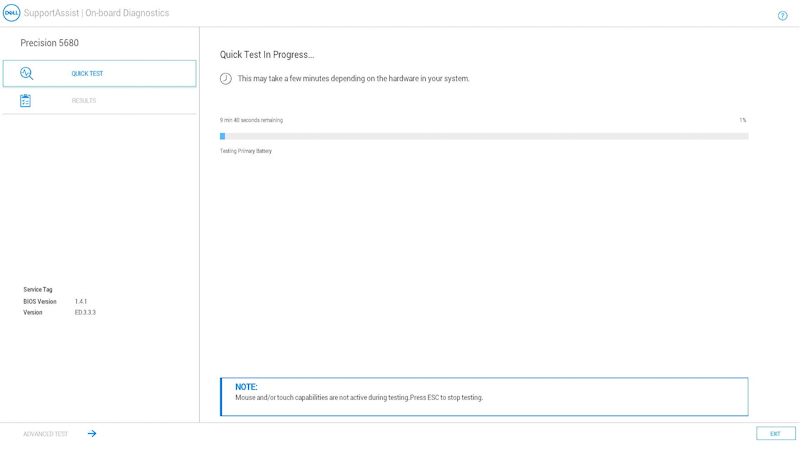
Rysunek 2. Szybki test diagnostycznyUWAGA: mysz i ekran dotykowy (jeśli są zainstalowane) nie są aktywne podczas przeprowadzania testu.UWAGA: aby uruchomić test diagnostyczny na określonym urządzeniu, naciśnij klawisz Esc, a następnie wybierz opcję Advanced test w lewym dolnym rogu i postępuj zgodnie z instrukcjami w sekcji Diagnostic advanced test.Po zakończeniu szybkiego testu zostaną wyświetlone wyniki.
W wynikach zostanie wyświetlony jeden z poniższych komunikatów:
- Wszystkie testy zakończyły się pomyślnie:
- Zeskanuj kod QR, aby uzyskać dodatkową pomoc.
- Wybierz opcję EXIT w prawym dolnym rogu, aby ponownie uruchomić komputer.
- Aby uruchomić określony test, wybierz opcję ADVANCED TEST w lewym dolnym rogu. Postępuj zgodnie z instrukcjami w sekcji Diagnostic advanced test, aby dowiedzieć się, jak uruchomić określony test.
- Komunikat informujący o tym, jaki sprzęt nie działa prawidłowo:
- Zapoznaj się z poniższymi artykułami, aby dowiedzieć się, jak rozwiązać ten problem.
Wybierz artykuł odpowiadający zakresowi błędów i wyszukaj konkretny błąd, a następnie wykonaj czynności rozwiązywania problemów.
- Zeskanuj kod QR, aby zgłosić problem.
- Przejdź do strony Test działania systemu przed uruchomieniem SupportAssist, aby zgłosić problem (zanotuj kod błędu, kod weryfikacyjny i kod Service Tag).
- Przejdź do strony Kontakt z pomocą techniczną, aby zobaczyć, jakie masz możliwości (zanotuj kod błędu, kod weryfikacyjny i kod Service Tag).
- Zapoznaj się z poniższymi artykułami, aby dowiedzieć się, jak rozwiązać ten problem.
- Wszystkie testy zakończyły się pomyślnie:
Zaawansowany test diagnostyczny
- Jeśli chcesz uruchomić określony test, usuń zaznaczenie pola wyboru Select all, a następnie wybierz testy, które chcesz przeprowadzić. (Rysunek 3).
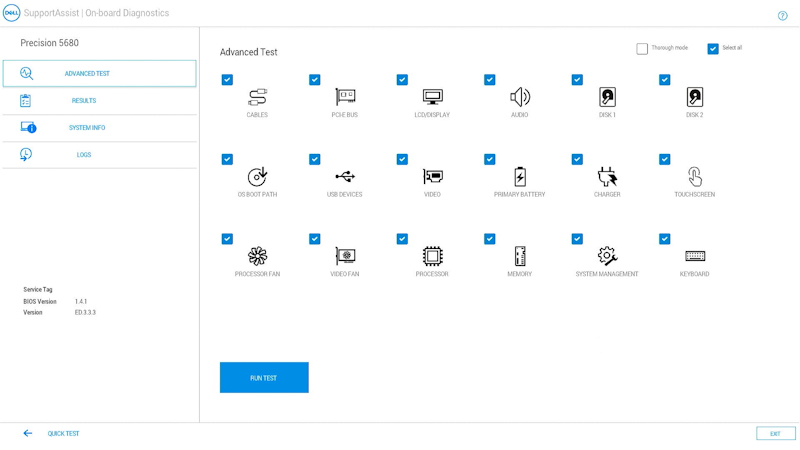
Rysunek 3. Ekran zaawansowanego testuUWAGA: opcje testowania sprzętu mogą się różnić w zależności od sprzętu zainstalowanego na komputerze firmy Dell.UWAGA: aby uruchomić dokładny test sprzętu, zaznacz pole wyboru Thorough mode. - Wybierz opcję RUN TEST.
UWAGA: W przypadku notebooków firmy Dell podczas testu ekranu LCD wymagana jest odpowiedź użytkownika.
Po zakończeniu testu zostaną wyświetlone wyniki.
W wynikach zostanie wyświetlony jeden z poniższych komunikatów:
- Wszystkie testy zakończyły się pomyślnie:
- Zeskanuj kod QR, aby uzyskać dodatkową pomoc.
- Wybierz opcję EXIT w prawym dolnym rogu, aby ponownie uruchomić komputer.
- Wybierz opcję QUICK TEST w lewym dolnym rogu.
- Komunikat informujący o tym, jaki sprzęt nie działa prawidłowo:
- Zapoznaj się z poniższymi artykułami, aby dowiedzieć się, jak rozwiązać ten problem.
Wybierz artykuł odpowiadający zakresowi błędów i wyszukaj konkretny błąd, a następnie wykonaj czynności rozwiązywania problemów.
- Zeskanuj kod QR, aby zgłosić problem.
- Przejdź do strony Test działania systemu przed uruchomieniem SupportAssist, aby zgłosić problem (zanotuj kod błędu, kod weryfikacyjny i kod Service Tag).
- Przejdź do strony Kontakt z pomocą techniczną, aby zobaczyć, jakie masz możliwości (zanotuj kod błędu, kod weryfikacyjny i kod Service Tag).
- Zapoznaj się z poniższymi artykułami, aby dowiedzieć się, jak rozwiązać ten problem.
- Wszystkie testy zakończyły się pomyślnie:
Powrót na początek artykułu
Inne zasoby:
Narzędzie diagnostyki przed uruchomieniem zapewnia również informacje opisane poniżej:
Konfiguracja

Rysunek 4. Karta konfiguracji
Kondycja

Rysunek 5. Karta kondycji
Oprogramowanie wewnętrzne

Rysunek 6. Karta oprogramowania wewnętrznego
Dzienniki poprzednich testów diagnostycznych

Rysunek 7. Karta dzienników diagnostycznych
Uruchamianie diagnostyki komputera firmy Dell
Obejrzyj ten film, aby dowiedzieć się, jak korzystać ze zintegrowanej diagnostyki przed uruchomieniem w celu zidentyfikowania problemów sprzętowych w komputerze firmy Dell.
Czas trwania: 01:34 (mm:ss)
Gdy to możliwe, ustawienia języka napisów kodowanych można wybrać przy użyciu ikony Ustawienia lub CC w tym odtwarzaczu wideo.
Additional Information
Polecane artykuły
Poniżej przedstawiono niektóre polecane artykuły dotyczące tego tematu, które mogą Cię zainteresować.
- Uruchamianie testu diagnostycznego przy użyciu usługi SupportAssist.
- Uruchamianie testu diagnostycznego Dell Online Diagnostics.
- Jak uruchomić test diagnostyczny na monitorze firmy Dell.
- Uruchomianie wbudowanego autotestu ekranu LCD w notebooku firmy Dell.
- Uruchamianie autotestu zasilacza w komputerze stacjonarnym firmy Dell lub komputerze All-in-One firmy Dell.
- Jak uruchomić diagnostykę serwera Dell PowerEdge.